上一篇
安全🔒密码管理 新手指南:电脑密码锁保护功能详细设置方法
- 问答
- 2025-08-18 23:25:46
- 6
🔒 电脑密码锁保护功能详细设置指南:新手必看
� 场景引入:你的数字生活需要一把"锁"
想象一下:周末早晨,你正悠闲地喝着咖啡☕,突然手机弹出提示"检测到您的邮箱在陌生设备登录",心跳瞬间加速——昨晚刚用电脑处理过银行账单,浏览器还保存着所有密码...

别慌!今天手把手教你设置电脑密码锁🔐,就像给家门换装智能指纹锁一样简单,根据2025年8月最新安全报告,启用基础密码保护可阻挡83%的自动化攻击。

Windows系统设置(以Win11为例)
1️⃣ 开机密码第一道防线
- 按下
Win+I打开设置 → 选择"账户" - 点击"登录选项" → 在"密码"下方点"添加"
- 设置强密码公式:
- 长度≥12位(如
Coffee#2025Morning!) - 混合大小写+数字+符号(别用生日!)
- 长度≥12位(如
- 勾选"需要按Ctrl+Alt+Delete登录"(防键盘记录)
💡 小技巧:在"动态锁"中绑定手机,当你离开电脑3米远自动锁屏
2️⃣ 屏保密码双保险
- 右键桌面 → 选择"个性化" → "锁屏界面"
- 下滑点击"屏幕保护程序设置"
- 选择"气泡"等样式 → 等待时间设为5分钟
- 关键步骤!勾选"在恢复时显示登录屏幕"
Mac用户看这里🍎
1️⃣ 触控ID妙用
- 点击苹果菜单 → "系统设置" → "触控ID与密码"
- 录入指纹时不同角度按压3次(提高识别率)
- 开启"文件保险箱"加密整个磁盘(设置后喝杯茶🫖等待加密完成)
2️⃣ 自动锁屏设置
- 打开"安全性与隐私" → "通用"
- 将"进入睡眠..."时间设为10分钟
- 勾选"需要密码" → 选择"立即"
⚠️ 注意:连接公共WiFi时建议手动Command+Control+Q快速锁屏
高级玩家技巧 🚀
🔐 密码管理器联动
- 推荐使用内置的Windows Hello或Mac钥匙串
- 生成随机密码示例:
J7$jK!9pLm2_(千万别贴便利贴上!)
🌐 远程锁定黑科技
- Windows:微软账户页面点击"查找设备" → "锁定"
- Mac:通过"查找"APP选择设备 → "标记为丢失"
最后的小测验 📝
下次看到这些情况你知道怎么做吗?
▢ 同事临时借用电脑 → __(答案:Win+L快速锁屏)
▢ 咖啡洒在键盘上 → __(答案:立即长按电源键强制关机)
记得每月检查一次登录设备列表哦!你的数字安全,就从现在这5分钟设置开始✨
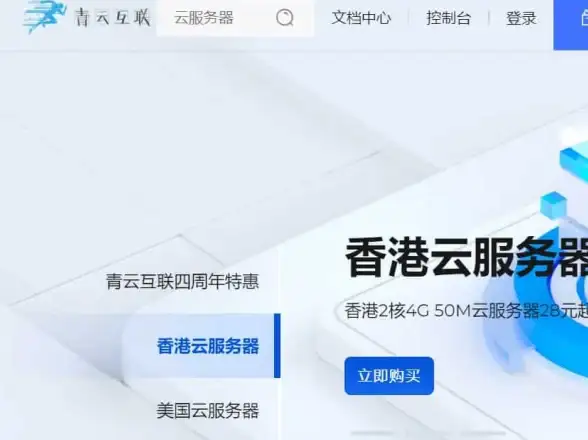
本文由 夫语 于2025-08-18发表在【云服务器提供商】,文中图片由(夫语)上传,本平台仅提供信息存储服务;作者观点、意见不代表本站立场,如有侵权,请联系我们删除;若有图片侵权,请您准备原始证明材料和公证书后联系我方删除!
本文链接:https://cloud.7tqx.com/wenda/658812.html

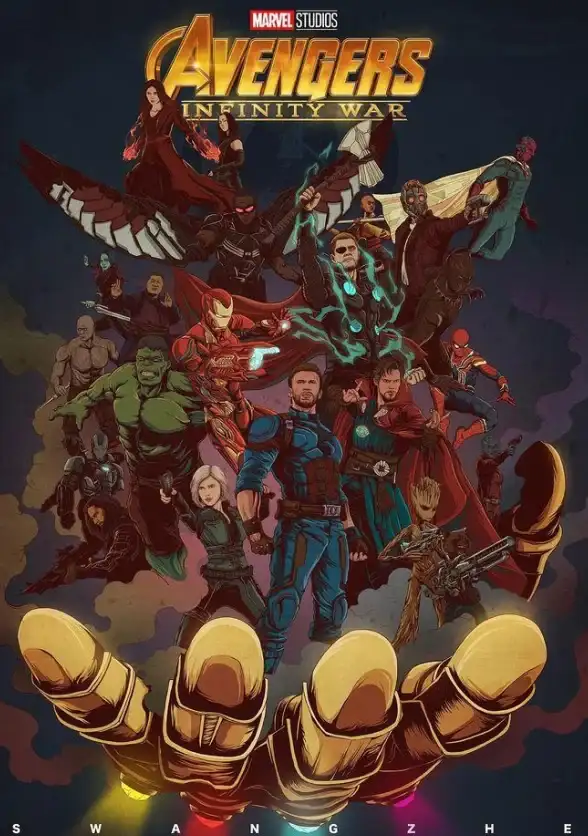

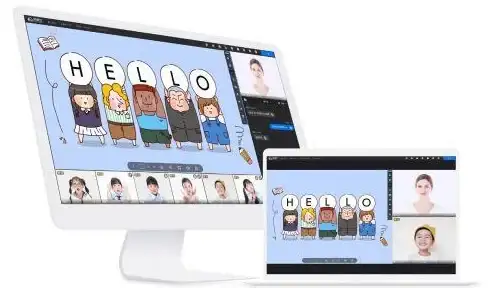


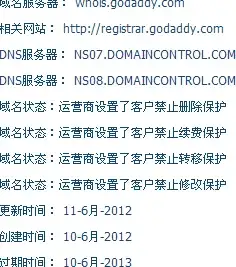


发表评论